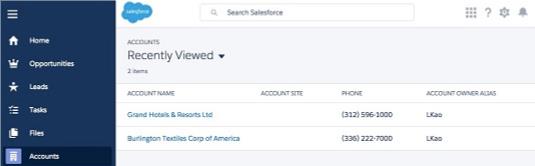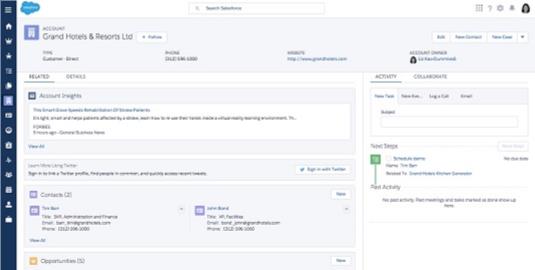За да стигнете до запис в Salesforce Lightning Experience, намерете неговата еквивалентна икона на обект в лентата за навигация и щракнете върху иконата. Ако не е там, използвайте стартовия панел на приложения, за да щракнете върху плочката на съответното приложение и след това намерете конкретно име на обект, за да щракнете.
Щракването върху името на обекта от лентата за навигация води до страница, показваща изглед на списък с най-скоро разглежданите обекти. След това можете да промените това на персонализиран изглед на списък, като щракнете върху малкия триъгълник вдясно от името на списъка за избор наскоро гледани. Изберете своя запис от списъка с върнати артикули.
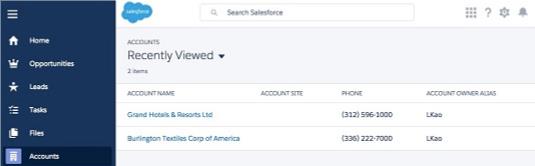
Стигане до записа на акаунта.
Когато разглеждате запис, разберете, че Lightning Experience има за цел да намали вертикалното превъртане, което е преобладаващо в Salesforce Classic UI. Елементите на стария потребителски интерфейс все още съществуват; те просто са се преместили.
Ето някои често срещани промени, които се случват на нова страница за запис на Lightning Experience:
- Стандартните полета са обобщени в горната част на страницата. Горната част на записа показва стандартна информация за полето. Когато превъртате надолу, името на записа е закотвено, така че никога да не забравяте за кой запис виждате подробности.
- Бутоните Редактиране и Нов запис се изместват надясно. Бутоните за редактиране и изтриване все още съществуват. Просто са изместени малко вдясно. Ако не можете да видите един от бутоните си в списъка, щракнете върху малкия триъгълник вдясно от съществуващите бутони, за да видите списък с допълнителни.
- Свързаните списъци се показват като карти. За някои обекти това се появява в средната част на записа, под заглавката на записа. За други обекти свързани списъци се появяват от дясната страна. Всички те са под формата на карти, където няколко полета са изложени, за да дадат на хората някакъв контекст около този запис.
- Бутоните за активност са променени на подраздели в подраздела за активност. За някои обекти подразделът Активност се появява в средната част на записа, под заглавката. За други обекти зоната за дейност е в дясната колона. Бутоните Salesforce Classic са изчезнали, заменени са от подраздели, които все още ви позволяват да регистрирате обаждане или да създадете нова задача, събитие или имейл.
- Подробностите за записа бяха преместени в новия подраздел Подробности. Това има за цел както да намали количеството на вертикалното превъртане, така и да ви позволи бързо да стигнете до допълнителни полета във вашия запис. Тук се показват и персонализирани връзки.
- Емисията Chatter е вложена в новия подраздел за сътрудничество. Тук ще видите всички публикации от вашата Chatter емисия, свързани с какъвто и запис да сте. Ще можете да публикувате коментар, да споделите връзка или да създадете анкета точно както преди, в съответните подраздели. Отново, това помага да се намали вертикалното превъртане на запис.
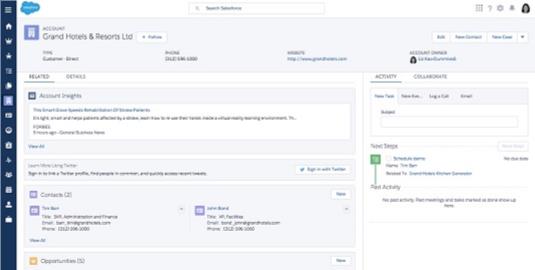
Дисекция на записа на акаунта.